Starta program i utbildningsmiljön via Vårdgivarwebben
|
|
|
- Daniel Danielsson
- för 6 år sedan
- Visningar:
Transkript
1 Stöd och behandling Västra Götalandsregionen Starta program i utbildningsmiljön via Vårdgivarwebben Stöd och behandlings utbildningsmiljö heter Designverktyget. Här kan du som vårdpersonal testa program och lära känna plattformen. Utbildningsmiljön ser ut som det riktiga Stöd och behandling men har inte alla funktioner (saknar aviseringar). Det går att logga in via den regionala inloggningssidan på Vårdgivarwebben eller via Inera. Denna lathund visar hur man loggar in via Vårdgivarwebben och det enklaste sättet att testa program. Det finns en motsvarande lathund för hur man loggar in via Inera där mer avancerade sätt att arbeta i utbildningsmiljön introduceras. Är du inte van att arbeta med flikar i webbläsaren och bara vill testa något enstaka program så är det enklast att följa metoden i denna lathund. Introduktion Lathunden visar hur man startar ett testprogram på utbildningsenheten ( Designverktyget) som heter Mitt moment. Samtidigt lär du dig de grunderna i Stöd och behandling: hur man startar ett program, aktiverar nya moduler (motsvarande kapitel i en bok) och hur man avslutar programmet. Mer information om de olika funktionerna i Stöd och behandling finns i manualerna som går att ladda ned från: Metoden som beskrivs i denna i lathund är i korthet att man växlar mellan att vara inloggad som testpersonal respektive testinvånare. På detta sätt kan man simulera hur behandlare och patient använder programmet. Om man snabbt vill ta del av hela innehållet i ett program så kan man som testpersonal aktivera samtliga moduler på en gång och sedan logga in som testinvånare. En del program är inställda på att automatiskt starta mätbatterier med formulär vid varje modul så detta kan innebära att man får svara på många frågor. När du har gått igenom lathunden så kan du använda vad du lärt dig för att testa valfritt program på utbildningsenheten.
2 2 Förberedelser: skapa bokmärke Du når utbildningsmiljön via en inloggningssida på internet. För att lätt hitta tillbaka dit så sparar du inloggningssidan som bokmärke/favorit i webbläsaren. Vårdpersonal som arbetar med Stöd och behandling kan använda webbläsarna Google Chrome eller Internet Explorer. Explorer är Västra Götalandsregionens standardwebbläsare men den är långsammare än Chrome. Det kan vara bättre att använda Chrome än Explorer. Nedan beskrivs hur du skapar bokmärken i respektive webbläsare. Google Chrome Öppna Chrome (om du inte har Chrome kan du be IT att skjuta ut det till din dator). I adressfältet, skriv: vgregion.se/sob och klicka på Logga in. Du är nu på regionens inloggningssida på Vårdgivarwebben. Se till att bokmärkesfältet visas: Klicka på ikonen med de tre prickarna uppe till höger: Välj Bokmärken, sedan Visa bokmärkesfältet. Alternativt använd kortkommandot Ctrl + Shift + B. Nu fälls bokmärkesfältet ned. Klicka på låset och dra ned det till bokmärkesfältet. Släpp. Nu sparas bokmärket i bokmärkesfältet. Du kan alternativt klicka på stjärnan längst till höger i adressfältet, och se till att bokmärket sparas i mappen Bokmärkesfältet. Internet Explorer Börja med att gå till inloggningssidan: vgregion.se/sob/loggain När du klickar på länken så öppnas sidan i datorns standardwebbläsare vilket är Internet Explorer om du inte har ändrat detta. Om sidan inte öppnas kan du skriva in: vgregion.se/sob och klicka på Logga in. Du är nu på regionens inloggningssida på Vårdgivarwebben
3 3 Spara ett bokmärke genom att klicka på stjärnan till höger: Välj sedan Lägg till i Favoriter. I Explorer går det också att högerklicka någonstans på sidan och sedan välja Skapa genväg så läggs en genväg på skrivbordet. Inloggningsproblem Har du inloggningsproblem så hämta och följ lathunden för att rensa cachen i Internet Explorer och Google Chrome. Den finns på Att rensa cachen löser de flesta inloggningsproblem. Logga in som testpersonal (1) Se till att SITHS-kortet är isatt och att du är på inloggningssidan. Klicka på Logga in som testpersonal. Får du en fråga om att välja certifikat, klicka bara OK. Ange säkerhetskoden för legitimering. Nu öppnas behandlarvyn. Fliken Mina är aktiv. Här visas de invånare/patienter som du är ansvarig för. Just nu är det ingen. I Stöd och behandling kallas stöd- eller behandlingsprogram för moment. För att starta ett moment, klicka på Starta nytt moment. Ange ditt eget personnummer för själv att testa momentet som testinvånare.
4 4 I nedrullningsmenyn letar du upp det moment som du vill starta. I exemplet nedan startar vi ett testmoment som heter Mitt moment. Du kan starta ett annat moment om du vill men här får du se hur man startar och till sist avslutar testprogrammet Mitt moment. Börja med skriva de första bokstäverna i namnet så hittar du snabbt momentet. Klicka på Starta nytt moment. Nu är momentet startat och du ser detta: Mitt moment visas i vyn över dina moment. I Mitt moment står testinvånarens namn Doe, John. Vänta med att klicka på namnet. Om man klickar på namnet så öppnas översiktsvyn för patienten men vi väntar med detta tills vi loggat in som testinvånare. Du kan alltid komma tillbaka till denna vy genom att klicka på fliken Mina. I Designverktyget heter alla män Doe, John och alla kvinnor Doe, Jane. Skulle vi göra om processen och lägga till ytterligare en testinvånare så hamnar den personen på raden under. Det kan man göra om man vill starta momentet på till exempel en kollega. Notera (men klicka inte på) den blå knappen Starta moment. Skillnaden mot Starta nytt moment är att du här inte behöver välja vilket moment du startar. Detta
5 5 kommer du ha nytta av framöver när du har flera patienter i gång. Då klickar du på Starta moment istället för Starta nytt moment så slipper du ange momentets namn. Nu pausar vi här och ser ut hur det ser ut för testinvånaren när den startar momentet för första gången. Klicka på knappen Logga ut. Logga in som testinvånare (1) Öppna inloggningssidan igen. Använd det bokmärke du sparat. I Chrome kan det se ut så här. Klicka på Logga in som testinvånare. Välj Övriga e-legitimationer och logga in med SITHS-kortet som tidigare. Om du har inloggningsproblem som testinvånare så kan det hjälpa att logga in med Mobilt BankID istället. Om du använder Chrome så ser du detta: Klicka på Fortsätt inloggningen med Telia för att fortsätta. Denna sida visas inte om du använder Internet Explorer.
6 6 Får du en fråga om att välja certifikat, klicka på knappen OK. Ange säkerhetskoden för SITHSkortet. Du ser nu en översikt över vilka moment du som testinvånare har tillgång till. Klicka på Mitt moment för att starta det. Först visas en modalruta med en snabbguide. Klicka på Nästa för att läsa igenom de olika sidorna. Du kan trycka på krysset i övre högra hörnet för att stänga den. Under Aktuellt innehåll finns de moduler ( kapitel ) som momentet är uppbyggt av. En del moduler kan vara dolda från start och aktiveras i ett senare skede av behandlaren. Klicka på modulen för att fälla ut den. Läs innehållet i Första steget Besvara formuläret under Att fylla i. Läs Att läsa efter att du har fyllt i formuläret. Notera att stegen blir gröna när du har läst dem. Nu finns det inte mer att göra i modul 1. Klicka på Logga ut. Logga in som testpersonal (2) Använd bokmärket till inloggningssidan för att logga in eller klicka på och sedan Logga in som testpersonal. Du ser då detta: En flagga visas som indikerar att ett formulär har besvarats. Klicka på Doe, John/Jane eller flaggan för att öppna momentet.
7 7 Fliken Hantera är aktiv. Detta är översiktsvyn för behandlare. Överst visas fem flikar. Du kan klicka på dem och undersöka vad som händer. Du kan alltid komma tillbaka till översiktsvyn genom att klicka på Hantera. Se Manual Behandlare för att lära dig mer om de olika funktionerna. Den finns att ladda ned på Du kan klicka på de olika flikarna (Resultat, Tidslinje och Händelser) för att se vad som visas där. Här ska vi nu bara starta nästa modul för testinvånaren. Klicka på panelen Kommande moduler för att fälla ut den. I Modul 2: Här avslutar vi, klicka på knappen Sätt till aktuell. Logga ut.
8 8 Logga in som testinvånare (2) Gör som tidigare och använd bokmärket till inloggningssidan för att logga in eller klicka på Klicka på Logga in som testinvånare. Du ser då detta: Nu visas den nya modul som du aktiverade. Klicka på panelen Modul 2: Här avslutar vi och läs Sista steget. Logga ut. Logga in som testpersonal (3) och avsluta momentet Gå till inloggningssidan igen med hjälp av bokmärket och logga in som testpersonal en sista gång. Klicka på namnet Doe, John/Jane.
9 9 Klicka på Modul 2: Här avslutar vi för att fälla ut den. Klicka på Avsnitt 2: Avslutning. Du ser att invånaren har öppnat innehållet i Sista steget (det är grönt). Avsluta momentet Klicka på den röda knappen Avsluta längst ned (på fliken Hantera). Du behöver bekräfta att du vill avsluta momentet: Får du en fråga om att momentet innehåller ohanterade flaggor, klicka Fortsätt. Klicka på den gröna knappen Avsluta. Nu är momentet avslutat. Du kan använda denna metod för att testa valfritt moment på utbildningsenheten.
10 10 Sammanfattning Gå till inloggningssidan och skapa ett bokmärke. Logga in som testpersonal och starta önskat moment (ev kan du passa på att aktivera flera moduler på en gång, men var beredd på att det kan göra att du får svara på ett flertal formulär). Logga ut. Logga in som testinvånare och ta del av momentet. Logga ut. Sedan kan du logga in som testpersonal igen och aktivera nya moduler för testinvånaren. Upprepa tills du har gått igenom att moduler i momentet. När du är klar, logga in som testpersonal och avsluta momentet. Mer information om hur Stöd och behandling fungerar finns i manualerna som kan laddas ned från
Starta program i utbildningsmiljön via Inera
 Stöd och behandling Västra Götalandsregionen 2019-04-10 Starta program i utbildningsmiljön via Inera Stöd och behandlings utbildningsmiljö heter Designverktyget. Här kan du som vårdpersonal testa program
Stöd och behandling Västra Götalandsregionen 2019-04-10 Starta program i utbildningsmiljön via Inera Stöd och behandlings utbildningsmiljö heter Designverktyget. Här kan du som vårdpersonal testa program
INNEHÅLL ANVÄNDARMANUAL MIN VÅRDPLAN
 INNEHÅLL ANVÄNDARMANUAL MIN VÅRDPLAN Din roll som behandlare i Min vårdplan... 2 Logga in... 2 Behandlarvyn... 3 Slå på dina aviseringar... 3 Starta en vårdplan... 4 Så här använder du som behandlare vårdplanen...
INNEHÅLL ANVÄNDARMANUAL MIN VÅRDPLAN Din roll som behandlare i Min vårdplan... 2 Logga in... 2 Behandlarvyn... 3 Slå på dina aviseringar... 3 Starta en vårdplan... 4 Så här använder du som behandlare vårdplanen...
Manual Invånare. Stöd och Behandling release 1.8. Stockholm,
 Manual Invånare Stöd och Behandling release 1.8 Stockholm, 2016-09-29 Revisionshistorik Version Författare Kommentar 0.1 Anni Axelsson Upprättat dokument 0.2 Anni Axelsson Uppdaterad utifrån förändringar
Manual Invånare Stöd och Behandling release 1.8 Stockholm, 2016-09-29 Revisionshistorik Version Författare Kommentar 0.1 Anni Axelsson Upprättat dokument 0.2 Anni Axelsson Uppdaterad utifrån förändringar
Manual. Registrera i Kvalitetsregister PsykosR
 Manual Registrera i Kvalitetsregister PsykosR 2017-09-20 Innan du börjar Förutsättningar For att logga in behöver du: Ett giltigt SITHS-kort (Tjänste-ID) En dator med kortläsare Vara upplagd som användare/rapportör
Manual Registrera i Kvalitetsregister PsykosR 2017-09-20 Innan du börjar Förutsättningar For att logga in behöver du: Ett giltigt SITHS-kort (Tjänste-ID) En dator med kortläsare Vara upplagd som användare/rapportör
MANUAL INVÅNARE. Manual Invånare. Stöd och Behandling release 2018:3. Stockholm, sid 1 (17)
 Manual Invånare Stöd och Behandling release 2018:3 Stockholm, 2018-05-29 sid 1 (17) Revisionshistorik Release Version Författare Kommentar 0.1 Anni Axelsson Upprättat dokument 1.3 0.2 Anni Axelsson Uppdaterad
Manual Invånare Stöd och Behandling release 2018:3 Stockholm, 2018-05-29 sid 1 (17) Revisionshistorik Release Version Författare Kommentar 0.1 Anni Axelsson Upprättat dokument 1.3 0.2 Anni Axelsson Uppdaterad
Manual Invånare. Stöd och Behandling version 1.4. Stockholm, 2015-11-23
 Manual Invånare Stöd och Behandling version 1.4 Stockholm, 2015-11-23 Innehåll 1. Inledning... 4 1.1. Stöd och behandling... 4 1.2. Roller och Behörigheter... 4 1.3. Förutsättning för att kunna vara aktiv
Manual Invånare Stöd och Behandling version 1.4 Stockholm, 2015-11-23 Innehåll 1. Inledning... 4 1.1. Stöd och behandling... 4 1.2. Roller och Behörigheter... 4 1.3. Förutsättning för att kunna vara aktiv
Kom igång med Advance Online portal med certifikatsverifiering
 Kom igång med Advance Online portal med certifikatsverifiering Först skall certifikatet installeras på de datorer som skall kunna logga in i Online. Det gör du på följande sätt. Spara zip-filen med certifikatet
Kom igång med Advance Online portal med certifikatsverifiering Först skall certifikatet installeras på de datorer som skall kunna logga in i Online. Det gör du på följande sätt. Spara zip-filen med certifikatet
Mina vårdkontakter Lathund för vårdpersonal
 2017-03-20 Enheten för e-hälsa Mina vårdkontakter Lathund för vårdpersonal Hur man loggar in, fördelar ett ärende, besvarar ett ärende och ändrar sina personliga inställningar. Support för vårdpersonal
2017-03-20 Enheten för e-hälsa Mina vårdkontakter Lathund för vårdpersonal Hur man loggar in, fördelar ett ärende, besvarar ett ärende och ändrar sina personliga inställningar. Support för vårdpersonal
Manual för att registrera i Svenskt Beroenderegister
 Manual för att registrera i Svenskt Beroenderegister 2014-11-20 1 Förutsättningar För att logga in behöver du: 1. Ett giltigt SITHS-kort (Tjänste-ID) 2. En dator med kortläsare 3. Vara upplagd som användare
Manual för att registrera i Svenskt Beroenderegister 2014-11-20 1 Förutsättningar För att logga in behöver du: 1. Ett giltigt SITHS-kort (Tjänste-ID) 2. En dator med kortläsare 3. Vara upplagd som användare
Manual. Registrera i Kvalitetsregister PsykosR 2015-05-04
 Manual Registrera i Kvalitetsregister PsykosR 2015-05-04 INNEHÅLLSFÖRTECKNING Innan du börjar... 3 Logga in... 3 Registrera... 5 Avbryta en registrering... 9 Pausa en registrering... 10 Patientlista...
Manual Registrera i Kvalitetsregister PsykosR 2015-05-04 INNEHÅLLSFÖRTECKNING Innan du börjar... 3 Logga in... 3 Registrera... 5 Avbryta en registrering... 9 Pausa en registrering... 10 Patientlista...
Manual för att registrera i Svenskt Beroenderegister
 Manual för att registrera i Svenskt Beroenderegister 2014-02-28 1 Förutsättningar För att logga in behöver du: 1. Ett giltigt SITHS-kort (Tjänste-ID) 2. En dator med kortläsare 3. Vara upplagd som användare
Manual för att registrera i Svenskt Beroenderegister 2014-02-28 1 Förutsättningar För att logga in behöver du: 1. Ett giltigt SITHS-kort (Tjänste-ID) 2. En dator med kortläsare 3. Vara upplagd som användare
Manual för att registrera i kvalitetsregistret PsykosR
 Manual för att registrera i kvalitetsregistret PsykosR 2014-01-28 1 Förutsättningar För att logga in behöver du: 1. Ett giltigt SITHS-kort (Tjänste-ID) 2. En dator med kortläsare 3. Vara upplagd som användare
Manual för att registrera i kvalitetsregistret PsykosR 2014-01-28 1 Förutsättningar För att logga in behöver du: 1. Ett giltigt SITHS-kort (Tjänste-ID) 2. En dator med kortläsare 3. Vara upplagd som användare
Hämta SITHS-certifikat till Telia e-leg och logga in till Telia SITHS Admin med SITHS-certifikat
 Guide Hämta SITHS-certifikat till Telia e-leg och logga in till Telia SITHS Admin med SITHS-certifikat 1 (10) 1 Så här gör du för att hämta ditt SITHS-certifikat till din Telia e-legitimation. Öppna mejlet
Guide Hämta SITHS-certifikat till Telia e-leg och logga in till Telia SITHS Admin med SITHS-certifikat 1 (10) 1 Så här gör du för att hämta ditt SITHS-certifikat till din Telia e-legitimation. Öppna mejlet
Manual att registrera i
 Manual att registrera i 2016-06-22 1 Förutsättningar För att logga in behöver du: 1. Ett giltigt SITHS-kort (Tjänste-ID) 2. En dator med kortläsare 3. Vara upplagd som användare i registret Logga in 1.
Manual att registrera i 2016-06-22 1 Förutsättningar För att logga in behöver du: 1. Ett giltigt SITHS-kort (Tjänste-ID) 2. En dator med kortläsare 3. Vara upplagd som användare i registret Logga in 1.
Manual att registrera i 2015-09-23
 Manual att registrera i 2015-09-23 1 Förutsättningar För att logga in behöver du: 1. Ett giltigt SITHS-kort (Tjänste-ID) 2. En dator med kortläsare 3. Vara upplagd som användare i registret Logga in 1.
Manual att registrera i 2015-09-23 1 Förutsättningar För att logga in behöver du: 1. Ett giltigt SITHS-kort (Tjänste-ID) 2. En dator med kortläsare 3. Vara upplagd som användare i registret Logga in 1.
Visma Proceedo. Att logga in - Manual. Version 1.3 / 140414 1
 Visma Proceedo Att logga in - Manual Version 1.3 / 140414 1 Innehållsförteckning 1) INLOGGNING VIA VERKTYG OCH SYSTEM... 3 2) INTERNET EXPLORER... 6 2.1 Java... 6 2.2 Popup-fönster... 8 2.3 Browser, 32-
Visma Proceedo Att logga in - Manual Version 1.3 / 140414 1 Innehållsförteckning 1) INLOGGNING VIA VERKTYG OCH SYSTEM... 3 2) INTERNET EXPLORER... 6 2.1 Java... 6 2.2 Popup-fönster... 8 2.3 Browser, 32-
Manual för att registrera i Kvalitetsregister BUSA
 Manual för att registrera i Kvalitetsregister BUSA 2014-11-20 1 Förutsättningar För att logga in behöver du: 1. Ett giltigt SITHS-kort (Tjänste-ID) 2. En dator med kortläsare 3. Vara upplagd som användare
Manual för att registrera i Kvalitetsregister BUSA 2014-11-20 1 Förutsättningar För att logga in behöver du: 1. Ett giltigt SITHS-kort (Tjänste-ID) 2. En dator med kortläsare 3. Vara upplagd som användare
www.pts.se/archive/documents/ SE/Rapport_tillganglig_webb_2004_14.pdf 2 webzone.k3.mah.se/k99ac3hl/helenalackmagisterkogniton2003.
 2 3 1 Är samhällsviktiga tjänster på Internet tillgängliga för personer med funktionshinder? PTS-ER-2004:14, ISSN 1650-9862. www.pts.se/archive/documents/ SE/Rapport_tillganglig_webb_2004_14.pdf 2 webzone.k3.mah.se/k99ac3hl/helenalackmagisterkogniton2003.pdf
2 3 1 Är samhällsviktiga tjänster på Internet tillgängliga för personer med funktionshinder? PTS-ER-2004:14, ISSN 1650-9862. www.pts.se/archive/documents/ SE/Rapport_tillganglig_webb_2004_14.pdf 2 webzone.k3.mah.se/k99ac3hl/helenalackmagisterkogniton2003.pdf
Innehåll Net ID installation... 2 Instruktion för nedladdning av HCC... 7 Låsa upp kort med hjälp av PUK-koden Byt säkerhetskod...
 Installationsmanual för externa användare Innehåll Net ID installation... 2 Instruktion för nedladdning av HCC... 7 Låsa upp kort med hjälp av PUK-koden... 13 Byt säkerhetskod... 16 Net ID installation
Installationsmanual för externa användare Innehåll Net ID installation... 2 Instruktion för nedladdning av HCC... 7 Låsa upp kort med hjälp av PUK-koden... 13 Byt säkerhetskod... 16 Net ID installation
Lathund. Beställa tandvårdsintyg i Tandvårdsfönster
 1 (9) Lathund Sida 1/9 2 (9) Innehållsförteckning 1 Allmänt... 3 2 Logga in i... 4 3 Beställ tandvårdsintyg... 6 4. Makulera tandvårdsintyg... 8 5. Visa tandvårdsintyg... 9 Sida 2/9 3 (9) 1 Allmänt Dokumentet
1 (9) Lathund Sida 1/9 2 (9) Innehållsförteckning 1 Allmänt... 3 2 Logga in i... 4 3 Beställ tandvårdsintyg... 6 4. Makulera tandvårdsintyg... 8 5. Visa tandvårdsintyg... 9 Sida 2/9 3 (9) 1 Allmänt Dokumentet
Komma igång med Qlikview
 Denna instruktion är till dig som är ny i Qlikview och snabbt vill komma igång med grundläggande funktioner. Innehåll 1 Introduktion... 2 1.1 Behörighet... 2 1.2 Webbläsare... 2 2 Installation av Qlikview
Denna instruktion är till dig som är ny i Qlikview och snabbt vill komma igång med grundläggande funktioner. Innehåll 1 Introduktion... 2 1.1 Behörighet... 2 1.2 Webbläsare... 2 2 Installation av Qlikview
Lägga till bild i e- handeln
 Lägga till bild i e- handeln INNEHÅLL 1 LÄGGA TILL BILD I E-HANDELN... 3 2 LÄGGA TILL BILD PÅ PRODUKT... 3 3 LÄGGA TILL BILD PÅ KURS... 4 4 LÄGGA TILL BILD I TIDMALLEN... 6 5 SKAPA URL TILL BILD... 7 5.1
Lägga till bild i e- handeln INNEHÅLL 1 LÄGGA TILL BILD I E-HANDELN... 3 2 LÄGGA TILL BILD PÅ PRODUKT... 3 3 LÄGGA TILL BILD PÅ KURS... 4 4 LÄGGA TILL BILD I TIDMALLEN... 6 5 SKAPA URL TILL BILD... 7 5.1
Manual för att registrera i kvalitetsregistret BipoläR 2014-11-20
 Manual för att registrera i kvalitetsregistret BipoläR 2014-11-20 1 Förutsättningar För att logga in behöver du: 1. Ett giltigt SITHS-kort (Tjänste-ID) 2. En dator med kortläsare 3. Vara upplagd som användare
Manual för att registrera i kvalitetsregistret BipoläR 2014-11-20 1 Förutsättningar För att logga in behöver du: 1. Ett giltigt SITHS-kort (Tjänste-ID) 2. En dator med kortläsare 3. Vara upplagd som användare
Användarutbildning i SiteVision
 Användarutbildning i SiteVision Innehållsförteckning 1 Komma igång med SiteVision 2 1.1 Starta SiteVision 2 1.2 Redigeringsläget i SiteVision 3 1.2.1 Verktygsfält 3 1.2.2 Modulväljare 4 1.2.3 Navigator
Användarutbildning i SiteVision Innehållsförteckning 1 Komma igång med SiteVision 2 1.1 Starta SiteVision 2 1.2 Redigeringsläget i SiteVision 3 1.2.1 Verktygsfält 3 1.2.2 Modulväljare 4 1.2.3 Navigator
Manual tidrapportering i Personec ESS
 Manual tidrapportering i Personec ESS Detta är en kort genomgång av hur du kommer igång med att tidrapportera via Aditros webbsystem. 1. Öppna Internet Explorer. Ange adressen: https://asp.aditro.com/candyking/
Manual tidrapportering i Personec ESS Detta är en kort genomgång av hur du kommer igång med att tidrapportera via Aditros webbsystem. 1. Öppna Internet Explorer. Ange adressen: https://asp.aditro.com/candyking/
Det finns två varianter av inloggning den enkla varianten kräver inte något BankID/SMS utan bara ditt användarnamn och lösenord.
 Guide för att logga in på Portal (F5) som ersätter Mobility Guard Ett nytt sätt och ny adress att logga in/ut på. Adressen är portal.trollhattan.se Det finns två varianter av inloggning den enkla varianten
Guide för att logga in på Portal (F5) som ersätter Mobility Guard Ett nytt sätt och ny adress att logga in/ut på. Adressen är portal.trollhattan.se Det finns två varianter av inloggning den enkla varianten
Manual för att registrera i kvalitetsregistret BipoläR
 Manual för att registrera i kvalitetsregistret BipoläR 2014-05-20 1 Förutsättningar För att logga in behöver du: 1. Ett giltigt SITHS-kort (Tjänste-ID) 2. En dator med kortläsare 3. Vara upplagd som användare
Manual för att registrera i kvalitetsregistret BipoläR 2014-05-20 1 Förutsättningar För att logga in behöver du: 1. Ett giltigt SITHS-kort (Tjänste-ID) 2. En dator med kortläsare 3. Vara upplagd som användare
Snabbguide till de nya funktionerna
 Snabbguide till de nya funktionerna INNEHÅLL Vad är nytt i PhysioTools... 2 Sidan Övningar... 2 Starta PhysioTools... 2 Webbadress till er installation av PhysioTools... 2 Gör ett träningsprogram... 2
Snabbguide till de nya funktionerna INNEHÅLL Vad är nytt i PhysioTools... 2 Sidan Övningar... 2 Starta PhysioTools... 2 Webbadress till er installation av PhysioTools... 2 Gör ett träningsprogram... 2
Google Suite For Education
 G Suite Google Suite For Education Manual för elev; Classroom, Drive, Mail mm INNEHÅLLSFÖRTECKNING G Suite for Education (G Suite) 2 Mobil eller surfplatta 2 Logga in med ditt gapp-konto första gången
G Suite Google Suite For Education Manual för elev; Classroom, Drive, Mail mm INNEHÅLLSFÖRTECKNING G Suite for Education (G Suite) 2 Mobil eller surfplatta 2 Logga in med ditt gapp-konto första gången
Användarmanual Administratör
 1 (10) Användarmanual Administratör Migrationsverkets e-tjänster för kommuner Se och ändra ansvar för ensamkommande Ansök om statlig ersättning (Observera att denna e-tjänst enbart är tillgänglig för kommuner
1 (10) Användarmanual Administratör Migrationsverkets e-tjänster för kommuner Se och ändra ansvar för ensamkommande Ansök om statlig ersättning (Observera att denna e-tjänst enbart är tillgänglig för kommuner
Lathund - TimeEdit Introduktion
 Lathund - TimeEdit Introduktion Lathund - TimeEdit 3.4 - Introduktion v1.3 Kort om TimeEdit Syftet med denna lathund är att beskriva och förklara en del av de begrepp som används i TimeEdit. Vi hoppas
Lathund - TimeEdit Introduktion Lathund - TimeEdit 3.4 - Introduktion v1.3 Kort om TimeEdit Syftet med denna lathund är att beskriva och förklara en del av de begrepp som används i TimeEdit. Vi hoppas
Annan användare är inloggad
 Instruktion: Logga in i Treserva med tjänste-id eller reservkort När du ska logga in på din arbetsdator ska du använda dig av ditt tjänste-id. Du loggar in på olika sätt beroende på om din dator är avstängd,
Instruktion: Logga in i Treserva med tjänste-id eller reservkort När du ska logga in på din arbetsdator ska du använda dig av ditt tjänste-id. Du loggar in på olika sätt beroende på om din dator är avstängd,
Användarmanual Administratör
 1 (10) Användarmanual Administratör Migrationsverkets e-tjänster för kommuner Se och ändra ansvar för ensamkommande Ansök om statlig ersättning Senast uppdaterad: 2019-03-18 2 (10) Innehåll 1. Inledande
1 (10) Användarmanual Administratör Migrationsverkets e-tjänster för kommuner Se och ändra ansvar för ensamkommande Ansök om statlig ersättning Senast uppdaterad: 2019-03-18 2 (10) Innehåll 1. Inledande
Det finns tre sätt att ta sig till inloggningen för Mina sidor från vår hemsida (startsidan). 1) Genom direktlänk.
 Manual Mina sidor 1 2 Det finns tre sätt att ta sig till inloggningen för Mina sidor från vår hemsida (startsidan). 1) Genom direktlänk. 2) Genom att klicka på Mina sidor i menyn. 3) Genom att klicka på
Manual Mina sidor 1 2 Det finns tre sätt att ta sig till inloggningen för Mina sidor från vår hemsida (startsidan). 1) Genom direktlänk. 2) Genom att klicka på Mina sidor i menyn. 3) Genom att klicka på
Google Apps For Education
 GAFE Google Apps For Education byter namn till G Suite for Education Manual för elev; Classroom, Drive, Mail mm INNEHÅLLSFÖRTECKNING 1. Google apps for Education...1 Logga in med ditt gapp-konto första
GAFE Google Apps For Education byter namn till G Suite for Education Manual för elev; Classroom, Drive, Mail mm INNEHÅLLSFÖRTECKNING 1. Google apps for Education...1 Logga in med ditt gapp-konto första
Manual Behörighetsadministratör Invånaradministratör Dataadministratör
 Manual Behörighetsadministratör Invånaradministratör Dataadministratör Stöd och behandling release 2019:1 2019-03-12 Release Version Författare Kommentar 0.1 Linda Ahlqvist Upprättat dokument. Sammanslagning
Manual Behörighetsadministratör Invånaradministratör Dataadministratör Stöd och behandling release 2019:1 2019-03-12 Release Version Författare Kommentar 0.1 Linda Ahlqvist Upprättat dokument. Sammanslagning
Cosmic för kommunen Nyheter i Cosmic R8.1
 Ansvarig Anknytning Datum Versi on Sidor 2017-10-13 1 0(10) 2017-10-13 1 1(10) Innehållsförteckning 1. COSMIC FÖR KOMMUNEN... 2 1.1. INLOGGNING... 2 1.2. PATIENTLISTEN... 3 1.2.1. Utökad patientlist...
Ansvarig Anknytning Datum Versi on Sidor 2017-10-13 1 0(10) 2017-10-13 1 1(10) Innehållsförteckning 1. COSMIC FÖR KOMMUNEN... 2 1.1. INLOGGNING... 2 1.2. PATIENTLISTEN... 3 1.2.1. Utökad patientlist...
Dok nr OSF/AV-15:003, ver E Inloggning till Treserva via extern dator
 Inloggning till Treserva via extern dator Innehåll 1 Inloggningsalternativ... 2 1.1 Inloggning via SMS... 2 1.2 Inloggning via E-legitimation... 4 2 Utloggning... 5 3 Helskärmsläge... 6 4 Bläddra mellan
Inloggning till Treserva via extern dator Innehåll 1 Inloggningsalternativ... 2 1.1 Inloggning via SMS... 2 1.2 Inloggning via E-legitimation... 4 2 Utloggning... 5 3 Helskärmsläge... 6 4 Bläddra mellan
Administrativ manual RiksSvikt 3.7.0
 Administrativ manual RiksSvikt 3.7.0 Reviderad 2014-05-14 www.rikssvikt.se Innehållsförteckning Startsida...2 Aktivera e-tjänstekort...2 Inloggning...3 Administrera min profil...5 Skapa ny användare...5
Administrativ manual RiksSvikt 3.7.0 Reviderad 2014-05-14 www.rikssvikt.se Innehållsförteckning Startsida...2 Aktivera e-tjänstekort...2 Inloggning...3 Administrera min profil...5 Skapa ny användare...5
Office 365. Vad är det?
 Office 365 Vad är det? Vad är Office 365? Om du sparar i Office 365 kommer du kunna fortsätta med ditt arbete var du än är så länge du har tillgång till en dator, en smartphone eller en surfplatta och
Office 365 Vad är det? Vad är Office 365? Om du sparar i Office 365 kommer du kunna fortsätta med ditt arbete var du än är så länge du har tillgång till en dator, en smartphone eller en surfplatta och
sektionsdata webb Sektionsdata webb är anpassat för att du ska kunna justera, jobba i eller visa dina kalkyler för kollegor, kunder och beställare.
 sektionsdata webb För dig som har ett aktivt abonnemang i sektionsdata, ingår även sektionsdata webb. Nu kan du ta med dig dina kalkyler vart du än är, på en surfplatta, smartphone eller dator. Sektionsdata
sektionsdata webb För dig som har ett aktivt abonnemang i sektionsdata, ingår även sektionsdata webb. Nu kan du ta med dig dina kalkyler vart du än är, på en surfplatta, smartphone eller dator. Sektionsdata
Användarutbildning i SiteVision
 Användarutbildning i SiteVision SiteVision AB Version 3 Innehållsförteckning 1 Komma igång med SiteVision...1 1.1 Starta SiteVision... 1 1.2 Redigeringsläget i SiteVision... 2 1.2.1 Verktygslisten...2
Användarutbildning i SiteVision SiteVision AB Version 3 Innehållsförteckning 1 Komma igång med SiteVision...1 1.1 Starta SiteVision... 1 1.2 Redigeringsläget i SiteVision... 2 1.2.1 Verktygslisten...2
Lägg in ett schema i Lärknuten
 Lägg in ett schema i Lärknuten 1. Starta en webbläsare (till exempel Internet Explorer, Safari, Mozilla Firefox eller Chrome) och gå till www.lärknuten.se eller www.larknuten.se. 2. Välj att logga in som
Lägg in ett schema i Lärknuten 1. Starta en webbläsare (till exempel Internet Explorer, Safari, Mozilla Firefox eller Chrome) och gå till www.lärknuten.se eller www.larknuten.se. 2. Välj att logga in som
Inloggning till Treserva via extern dator
 Inloggning till Treserva via extern dator Innehåll 1 Inloggningsalternativ... 2 1.1 Inloggning via SMS... 2 1.2 Inloggning via E-legitimation... 4 2 Utloggning... 5 3 Helskärmsläge... 6 4 Bläddra mellan
Inloggning till Treserva via extern dator Innehåll 1 Inloggningsalternativ... 2 1.1 Inloggning via SMS... 2 1.2 Inloggning via E-legitimation... 4 2 Utloggning... 5 3 Helskärmsläge... 6 4 Bläddra mellan
Innehåll instruktion Sharefile för Trafikverkets applikationer
 Innehåll instruktion Sharefile för Trafikverkets applikationer Introduktion till Sharefile... 1 Skicka filer till din Sharefile-folder... 2 Ladda upp filer och foldrar via webbläsare... 2 Skapa foldrar
Innehåll instruktion Sharefile för Trafikverkets applikationer Introduktion till Sharefile... 1 Skicka filer till din Sharefile-folder... 2 Ladda upp filer och foldrar via webbläsare... 2 Skapa foldrar
Användarmanual - OVK. Användarmanual OVK Version 1.5 Daterad: 2014-09-09
 1 Användarmanual - OVK 2 Inloggning... 3 Allmänt... 4 Öppna protokoll... 6 Fylla i protokoll... 7 Skriva ut protokoll... 16 Returnera protokoll... 17 Uppföljning anmärkningar/åtgärder... 17 3 Inloggning
1 Användarmanual - OVK 2 Inloggning... 3 Allmänt... 4 Öppna protokoll... 6 Fylla i protokoll... 7 Skriva ut protokoll... 16 Returnera protokoll... 17 Uppföljning anmärkningar/åtgärder... 17 3 Inloggning
Handhavande manual problemhantering
 av Handhavande manual problemhantering 1(9) av Flytta dina dokument från H: till OneDrive I och med att Norrtälje kommun går över till Office 365 för skolverksamheten så kommer den egna lagringsplatsen
av Handhavande manual problemhantering 1(9) av Flytta dina dokument från H: till OneDrive I och med att Norrtälje kommun går över till Office 365 för skolverksamheten så kommer den egna lagringsplatsen
Lägg in ett schema i Lärknuten
 Lägg in ett schema i Lärknuten 1. Starta en webbläsare (till exempel Internet Explorer, Safari, Mozilla Firefox eller Chrome) och gå till www.lärknuten.se eller www.larknuten.se. 2. Välj att logga in som
Lägg in ett schema i Lärknuten 1. Starta en webbläsare (till exempel Internet Explorer, Safari, Mozilla Firefox eller Chrome) och gå till www.lärknuten.se eller www.larknuten.se. 2. Välj att logga in som
Manual Behörighetsadministratör Invånaradministratör Dataadministratör
 Manual Behörighetsadministratör Invånaradministratör Dataadministratör Stöd och behandling release 2018:3 2018-05-29 Release Version Författare Kommentar 0.1 Linda Ahlqvist Upprättat dokument. Sammanslagning
Manual Behörighetsadministratör Invånaradministratör Dataadministratör Stöd och behandling release 2018:3 2018-05-29 Release Version Författare Kommentar 0.1 Linda Ahlqvist Upprättat dokument. Sammanslagning
Användarmanual Administratör
 1 (9) Användarmanual Administratör Migrationsverkets e-tjänst Se och ändra ansvar för ensamkommande Senast uppdaterad: 2018-03-09 2 (9) Innehåll 1. Inledande information... 3 1.1 Förutsättningar... 3 2.
1 (9) Användarmanual Administratör Migrationsverkets e-tjänst Se och ändra ansvar för ensamkommande Senast uppdaterad: 2018-03-09 2 (9) Innehåll 1. Inledande information... 3 1.1 Förutsättningar... 3 2.
Lathund länkar. Skapa en intern länk som en sida
 Lathund länkar SiteVision hanterar enkelt olika typer av länkar: interna länkar (webbsidor som finns på egna webbplatsen) externa länkar (andras webbsidor) länkar till filer/dokument länkar till bilder
Lathund länkar SiteVision hanterar enkelt olika typer av länkar: interna länkar (webbsidor som finns på egna webbplatsen) externa länkar (andras webbsidor) länkar till filer/dokument länkar till bilder
Snabbguide för användare SourceTech Telllus
 Snabbguide för användare SourceTech Telllus Copyright SourceTech AB 2000-2012 Innehållet i denna manual är skyddat enligt upphovsrättslagen och får varken helt eller delvis kopieras utan uttrycklig tillåtelse
Snabbguide för användare SourceTech Telllus Copyright SourceTech AB 2000-2012 Innehållet i denna manual är skyddat enligt upphovsrättslagen och får varken helt eller delvis kopieras utan uttrycklig tillåtelse
Sektionsdata webb är anpassat för att du ska kunna justera, jobba i eller visa dina kalkyler för kollegor, kunder och beställare.
 sektionsdata webb För dig som har ett aktivt abonnemang i sektionsdata, ingår även sektionsdata webb. Nu kan du ta med dig dina kalkyler vart du än är, på en surfplatta, smartphone eller dator. Sektionsdata
sektionsdata webb För dig som har ett aktivt abonnemang i sektionsdata, ingår även sektionsdata webb. Nu kan du ta med dig dina kalkyler vart du än är, på en surfplatta, smartphone eller dator. Sektionsdata
Manual Invånaradministratör
 Manual Invånaradministratör Stöd och Behandling release 1.7 Stockholm, 2016-05-25 Innehåll 1. Inledning... 4 1.1. Stöd och behandling... 4 1.2. Roller och Behörigheter... 4 1.3. Förutsättning för att kunna
Manual Invånaradministratör Stöd och Behandling release 1.7 Stockholm, 2016-05-25 Innehåll 1. Inledning... 4 1.1. Stöd och behandling... 4 1.2. Roller och Behörigheter... 4 1.3. Förutsättning för att kunna
PMO- Lathund Inloggning
 PMO- Lathund Inloggning Logga in Öppna journal Anteckningar i annat sekretessområde (Blå huset) Byta användare i öppen journal Stänga journal Stänga PMO Manual: PMO- Lathund Inloggning. Version 1.1 Fastställd
PMO- Lathund Inloggning Logga in Öppna journal Anteckningar i annat sekretessområde (Blå huset) Byta användare i öppen journal Stänga journal Stänga PMO Manual: PMO- Lathund Inloggning. Version 1.1 Fastställd
Sektionsdata webb är anpassat för att du ska kunna justera, jobba i eller visa dina kalkyler för kollegor, kunder och beställare.
 sektionsdata webb För dig som har ett aktivt abonnemang i sektionsdata, ingår även sektionsdata webb. Nu kan du ta med dig dina kalkyler vart du än är, på en surfplatta, smartphone eller dator. Sektionsdata
sektionsdata webb För dig som har ett aktivt abonnemang i sektionsdata, ingår även sektionsdata webb. Nu kan du ta med dig dina kalkyler vart du än är, på en surfplatta, smartphone eller dator. Sektionsdata
Information om nya webcert via Cosmic och nya läkarintyget för sjukpenning (FK7804)
 Information om nya webcert via Cosmic och nya läkarintyget för sjukpenning (FK7804) g nya S Felanmäl alla tekniska fel till 010-241 41 41, internt 141 41 f S län Länk till informationssidan om Webcert
Information om nya webcert via Cosmic och nya läkarintyget för sjukpenning (FK7804) g nya S Felanmäl alla tekniska fel till 010-241 41 41, internt 141 41 f S län Länk till informationssidan om Webcert
SBR-Net - SBR:s informations- och mötesplats på webben! Med First Class-klientprogram
 Sida 1 (9) SBR-Net - SBR:s informations- och mötesplats på webben! Med First Class-klientprogram SBR-Net är en informations- och mötesplats på webben för SBR:s plusmedlemmar och förtroendevalda samt för
Sida 1 (9) SBR-Net - SBR:s informations- och mötesplats på webben! Med First Class-klientprogram SBR-Net är en informations- och mötesplats på webben för SBR:s plusmedlemmar och förtroendevalda samt för
Så här ansöker du om försörjningsstöd på datorn
 Så här ansöker du om försörjningsstöd på datorn Du som har beviljats försörjningsstöd kan använda Lunds kommuns e-tjänst för att enkelt ansöka igen. Då ansöker du när det passar dig och behöver inte passa
Så här ansöker du om försörjningsstöd på datorn Du som har beviljats försörjningsstöd kan använda Lunds kommuns e-tjänst för att enkelt ansöka igen. Då ansöker du när det passar dig och behöver inte passa
Manual Invånaradministratör
 Manual Invånaradministratör Stöd och Behandling version 1.4 Stockholm, 2015-11-23 Innehåll 1. Inledning... 4 1.1. Stöd och behandling... 4 1.2. Roller och Behörigheter... 4 1.3. Förutsättning för att kunna
Manual Invånaradministratör Stöd och Behandling version 1.4 Stockholm, 2015-11-23 Innehåll 1. Inledning... 4 1.1. Stöd och behandling... 4 1.2. Roller och Behörigheter... 4 1.3. Förutsättning för att kunna
Min Vårdplan via nätet
 Min Vårdplan via nätet Du har blivit erbjuden Min Vårdplan via nätet. Det är ett nytt sätt att få information om din behandling och kommunicera med din vårdgivare. Min vårdplan Min vårdplan får du för
Min Vårdplan via nätet Du har blivit erbjuden Min Vårdplan via nätet. Det är ett nytt sätt att få information om din behandling och kommunicera med din vårdgivare. Min vårdplan Min vårdplan får du för
Datatal Flexi Presentity
 Datatal Flexi Presentity En snabbguide för Presentity Innehållsförteckning 1. Login 2 2. Hänvisa 3 2.1 Att sätta hänvisningar 3 2.2 Snabbknappar 4 2.3 Windows gadget 5 3. Samtal 5 4. Status 6 4.1 Exempel
Datatal Flexi Presentity En snabbguide för Presentity Innehållsförteckning 1. Login 2 2. Hänvisa 3 2.1 Att sätta hänvisningar 3 2.2 Snabbknappar 4 2.3 Windows gadget 5 3. Samtal 5 4. Status 6 4.1 Exempel
aktivitetsfältet Mozilla Firefox Internet Explorer Google Chrome Safari
 Internet Nu ska vi fortsätta med att titta lite på Internet. Man kan likna Internet med världens största bibliotek, där man kan hitta i princip allt, både sådant som är bra men också det som är dåligt.
Internet Nu ska vi fortsätta med att titta lite på Internet. Man kan likna Internet med världens största bibliotek, där man kan hitta i princip allt, både sådant som är bra men också det som är dåligt.
Skoladmin kom igång! Innehåll
 Skoladmin kom igång! Välkommen till nya Skoladmin! Det har skett lite förändringar i själva verktyget där du skapar nya kurser och lägger upp nyheter. Du kommer att känna igen all information som läggs
Skoladmin kom igång! Välkommen till nya Skoladmin! Det har skett lite förändringar i själva verktyget där du skapar nya kurser och lägger upp nyheter. Du kommer att känna igen all information som läggs
Användarhandledning. Man trycker på Visa certifikat
 Användarhandledning Inloggning sker så här. En webbläsare startas, för Windows-användare Internet Explorer och för Mac-användare Safari (OBS! Ej Firefox. Firefox kan inte hantera den javafil som skickas
Användarhandledning Inloggning sker så här. En webbläsare startas, för Windows-användare Internet Explorer och för Mac-användare Safari (OBS! Ej Firefox. Firefox kan inte hantera den javafil som skickas
3Växel Softphone i datorn.
 3Växel Softphone. För att använda Softphone i dator och mobil samt i fasta IP-telefoner behöver du skaffa tilläggstjänsten Softphone. När du har det kan du använda alla IP-telefonitjänster på ett och samma
3Växel Softphone. För att använda Softphone i dator och mobil samt i fasta IP-telefoner behöver du skaffa tilläggstjänsten Softphone. När du har det kan du använda alla IP-telefonitjänster på ett och samma
MANUAL. FÖR ADMINISTRATION AV e TRUCK
 MANUAL FÖR ADMINISTRATION AV e TRUCK Innehåll Logga in... 3 Översikt... 4 Kurs...4 Register...4 Kurstillfällen... 5 Skapa kurstillfälle...5 Redigera kurstillfälle...5 Ta bort ett kurstillfälle...6 Bokningar...
MANUAL FÖR ADMINISTRATION AV e TRUCK Innehåll Logga in... 3 Översikt... 4 Kurs...4 Register...4 Kurstillfällen... 5 Skapa kurstillfälle...5 Redigera kurstillfälle...5 Ta bort ett kurstillfälle...6 Bokningar...
Google Apps For Education
 GAFE Google Apps For Education Manual för elev; Classroom, Drive, Mail mm INNEHÅLLSFÖRTECKNING 1. Google apps for Education... 1 Logga in med ditt gapp-konto första gången (elev)... 1 Vanligaste apparna...
GAFE Google Apps For Education Manual för elev; Classroom, Drive, Mail mm INNEHÅLLSFÖRTECKNING 1. Google apps for Education... 1 Logga in med ditt gapp-konto första gången (elev)... 1 Vanligaste apparna...
Skärmbilden i Netscape Navigator
 Extratexter till kapitel Internet Skärmbilden i Netscape Navigator Netscape är uppbyggt på liknande sätt som i de flesta program. Under menyraden, tillsammans med verktygsfältet finns ett adressfält. I
Extratexter till kapitel Internet Skärmbilden i Netscape Navigator Netscape är uppbyggt på liknande sätt som i de flesta program. Under menyraden, tillsammans med verktygsfältet finns ett adressfält. I
Nu visas PRO:s inloggningssida med olika inloggningsalternativ. Högst upp på sidan kan medlemmar och förtroendevalda logga in.
 8 1 Hjördis Medlem & Organisation Logga in i Hjördis För att du ska kunna arbeta med PRO:s medlemshanteringssystem måste du logga in i Hjördis. Allt arbete du gör i Hjördis sparas på PRO:s servrar, ingen
8 1 Hjördis Medlem & Organisation Logga in i Hjördis För att du ska kunna arbeta med PRO:s medlemshanteringssystem måste du logga in i Hjördis. Allt arbete du gör i Hjördis sparas på PRO:s servrar, ingen
Användarutbildning i SiteVision
 Användarutbildning i SiteVision Senselogic AB Version 2.4 Innehållsförteckning 1 Komma igång med SiteVision...1 1.1 Starta SiteVision... 1 1.2 Redigeringsläget i SiteVision... 2 1.2.1 Verktygsfält...2
Användarutbildning i SiteVision Senselogic AB Version 2.4 Innehållsförteckning 1 Komma igång med SiteVision...1 1.1 Starta SiteVision... 1 1.2 Redigeringsläget i SiteVision... 2 1.2.1 Verktygsfält...2
Manual för att registrera i Könsdysforiregistret
 Manual för att registrera i Könsdysforiregistret 2017-06-30 Förutsättningar För att logga in behöver du: 1. Ett giltigt SITHS-kort (Tjänste-ID) 2. En dator med kortläsare 3. Vara upplagd som användare
Manual för att registrera i Könsdysforiregistret 2017-06-30 Förutsättningar För att logga in behöver du: 1. Ett giltigt SITHS-kort (Tjänste-ID) 2. En dator med kortläsare 3. Vara upplagd som användare
Användarhandbok. Pappersfri post. Välkommen till din Brevo!
 Pappersfri post Användarhandbok Välkommen till din Brevo! I Brevo kan du ta emot och hantera post som du brukar få hem i din vanliga brevlåda. Du kan sortera och spara alla dina dokument och du kommer
Pappersfri post Användarhandbok Välkommen till din Brevo! I Brevo kan du ta emot och hantera post som du brukar få hem i din vanliga brevlåda. Du kan sortera och spara alla dina dokument och du kommer
Hotspot låter användaren skapa genvägar till andra sidor.
 Hotspot låter användaren skapa genvägar till andra sidor. Du kan låta bilder och/eller text bli knappar för genvägar eller navigering. Genvägarna kan leda till en annan sida i din resurs (intern sida)
Hotspot låter användaren skapa genvägar till andra sidor. Du kan låta bilder och/eller text bli knappar för genvägar eller navigering. Genvägarna kan leda till en annan sida i din resurs (intern sida)
Pensionärsföreningens webbplats GUIDE FÖR NYA WEBBANSVARIGA
 Pensionärsföreningens webbplats GUIDE FÖR NYA WEBBANSVARIGA 1- Adress till webbplatsen Alla föreningar har tillgång till en webbplats (webbsajt) gratis via förbundet Webbplatsen är en undersida till www.spfpension.fi,
Pensionärsföreningens webbplats GUIDE FÖR NYA WEBBANSVARIGA 1- Adress till webbplatsen Alla föreningar har tillgång till en webbplats (webbsajt) gratis via förbundet Webbplatsen är en undersida till www.spfpension.fi,
Installationsinstruktion med rekommenderade inställningar Extern Uppkoppling med OTP och SITHS-kort mot Landstinget Västmanland
 LANDSTINGET VÄSTMANLAND Installationsinstruktion med rekommenderade inställningar Extern Uppkoppling med OTP och SITHS-kort mot Landstinget Västmanland Sida 0 av 9 Innehållsförteckning: 1. Hårdvara...
LANDSTINGET VÄSTMANLAND Installationsinstruktion med rekommenderade inställningar Extern Uppkoppling med OTP och SITHS-kort mot Landstinget Västmanland Sida 0 av 9 Innehållsförteckning: 1. Hårdvara...
Infobank kvickguide. Kom i gång med Infobank. Logga in till Infobank. Installationsguiden
 Infobank kvickguide Kom i gång med Infobank Välkommen till SKL Kommentus webbaserad tjänst Infobank Arbetsrätten. Denna snabbguide ger dig en kort introduktion som användare av Infobank, så att du snabbt
Infobank kvickguide Kom i gång med Infobank Välkommen till SKL Kommentus webbaserad tjänst Infobank Arbetsrätten. Denna snabbguide ger dig en kort introduktion som användare av Infobank, så att du snabbt
Hja lp till Mina sidor
 Hja lp till Mina sidor Vanliga Frågor Varför godkänner inte Mina sidor mitt personnummer trots att jag har prövat flera gånger och är säker på att jag skrivit rätt? Du behöver använda ett 12 siffrigt personnummer
Hja lp till Mina sidor Vanliga Frågor Varför godkänner inte Mina sidor mitt personnummer trots att jag har prövat flera gånger och är säker på att jag skrivit rätt? Du behöver använda ett 12 siffrigt personnummer
Lathund länkar. 1Skapa en intern länk som en sida
 Lathund länkar SiteVision hanterar enkelt olika typer av länkar: interna länkar (webbsidor som finns på egna webbplatsen) externa länkar (andras webbsidor) länkar till filer/dokument länkar till bilder
Lathund länkar SiteVision hanterar enkelt olika typer av länkar: interna länkar (webbsidor som finns på egna webbplatsen) externa länkar (andras webbsidor) länkar till filer/dokument länkar till bilder
Guide för kunder med Nordea e-legitimation
 Dok namn: Guide för kunder Typ: typ Sida: 1(24) Beslutsfattare: beslutsfattare Status: status Datum: 2013-04-10 Ägare: Servicedesk Version: 1.0 Guide för kunder med Nordea e-legitimation Innehåll Guide
Dok namn: Guide för kunder Typ: typ Sida: 1(24) Beslutsfattare: beslutsfattare Status: status Datum: 2013-04-10 Ägare: Servicedesk Version: 1.0 Guide för kunder med Nordea e-legitimation Innehåll Guide
Manual för registrering i Svenskt Beroenderegister 2015-05-05
 Manual för registrering i Svenskt Beroenderegister 2015-05-05 1 Inklusionskriterium I SBR registreras Alla personer som behandlas på sjukvårdsenheter för specialiserad utredning och behandling av skadligt
Manual för registrering i Svenskt Beroenderegister 2015-05-05 1 Inklusionskriterium I SBR registreras Alla personer som behandlas på sjukvårdsenheter för specialiserad utredning och behandling av skadligt
Guide. SITHS reservkort 2012-05-06 1 (12)
 Guide SITHS reservkort 1 (12) Innehållsförteckning 1 Innan du startar SITHS Admin... 3 2 Logga in till SITHS Admin... 3 2.1 Om SITHS-admin inte startar... 3 3 Välj certifikat för att legitimera dig...
Guide SITHS reservkort 1 (12) Innehållsförteckning 1 Innan du startar SITHS Admin... 3 2 Logga in till SITHS Admin... 3 2.1 Om SITHS-admin inte startar... 3 3 Välj certifikat för att legitimera dig...
Lathund ta emot beställning från myndighet Vuxen
 Sid 1 (25) Lathund ta emot beställning från myndighet Vuxen Sid 2 (25) Innehållsförteckning Releasehantering... 3 1. Lathund... 4 2. Logga in i Pulsen combine... 4 3. Bekräfta en beställning... 6 4. Inkomna
Sid 1 (25) Lathund ta emot beställning från myndighet Vuxen Sid 2 (25) Innehållsförteckning Releasehantering... 3 1. Lathund... 4 2. Logga in i Pulsen combine... 4 3. Bekräfta en beställning... 6 4. Inkomna
Collector sparkonto Inloggning
 Collector sparkonto Inloggning Innehållsförteckning Sparkonto Privat... 2 LOGGA IN... 2 LOGGA IN MED E-LEGITIMATION... 2 LOGGA IN MED MOBILT BANKID... 4 LOGGA IN MED ENGÅNGSKOD... 4 Registrera PIN... 6
Collector sparkonto Inloggning Innehållsförteckning Sparkonto Privat... 2 LOGGA IN... 2 LOGGA IN MED E-LEGITIMATION... 2 LOGGA IN MED MOBILT BANKID... 4 LOGGA IN MED ENGÅNGSKOD... 4 Registrera PIN... 6
E-post i webbläsaren Edge
 E-post i webbläsaren Edge Logga in och ut Omedelbart efter att du har skapat ditt konto och fått det godkänt öppnas förmodligen en informationssida där du kan välja att gå till Inkorgen i e-postlådan.
E-post i webbläsaren Edge Logga in och ut Omedelbart efter att du har skapat ditt konto och fått det godkänt öppnas förmodligen en informationssida där du kan välja att gå till Inkorgen i e-postlådan.
Manual för att registrera i Kvalitetsregister PsykosR 2014-05-21
 Manual för att registrera i Kvalitetsregister PsykosR 2014-05-21 1 Förutsättningar För att logga in behöver du: 1. Ett giltigt SITHS-kort (Tjänste-ID) 2. En dator med kortläsare 3. Vara upplagd som användare
Manual för att registrera i Kvalitetsregister PsykosR 2014-05-21 1 Förutsättningar För att logga in behöver du: 1. Ett giltigt SITHS-kort (Tjänste-ID) 2. En dator med kortläsare 3. Vara upplagd som användare
Nya Mina vårdkontakter. En presentation över det nya gränssnittet för invånare
 Nya Mina vårdkontakter En presentation över det nya gränssnittet för invånare Nyheter i nya Mina vårdkontakter Responsiv design gör Mina vårdkontakter tillgänglig även i mobiltelefon och surfplatta Stöd
Nya Mina vårdkontakter En presentation över det nya gränssnittet för invånare Nyheter i nya Mina vårdkontakter Responsiv design gör Mina vårdkontakter tillgänglig även i mobiltelefon och surfplatta Stöd
KARLSTADS UNIVERSITETSBIBLIOTEK
 1 (7) Guide till Zotero Med referenshanteringsprogrammet Zotero kan du enkelt samla dina referenser till böcker, artiklar m.m. och infoga källhänvisningar samt skapa litteraturlistor i MS Word, OpenOffice
1 (7) Guide till Zotero Med referenshanteringsprogrammet Zotero kan du enkelt samla dina referenser till böcker, artiklar m.m. och infoga källhänvisningar samt skapa litteraturlistor i MS Word, OpenOffice
Innehållsförteckning Inloggning: Allmänna inställningar hur du ändrar utseende och språk samt navigerar i menyn högst upp i bildkant.
 1 Innehållsförteckning Inloggning: 2 Så här skaffar du E-id/Bank-id:... 2 Mobilt Bank-id/E-id... 2 Var och hur loggar jag in med användarnamn och lösenord?... 2 Hur loggar jag in med Bank-id/E-id?... 3
1 Innehållsförteckning Inloggning: 2 Så här skaffar du E-id/Bank-id:... 2 Mobilt Bank-id/E-id... 2 Var och hur loggar jag in med användarnamn och lösenord?... 2 Hur loggar jag in med Bank-id/E-id?... 3
Beställning till Husfoto. Handledning
 Beställning till Husfoto Handledning Datum: 13 mars 2012 Innehåll Inställningar... 2 Så här gör du en beställning... 4 Så här hämtar du materialet... 7 Hur sparas filerna?... 8 Support...11 Kortkommandon
Beställning till Husfoto Handledning Datum: 13 mars 2012 Innehåll Inställningar... 2 Så här gör du en beställning... 4 Så här hämtar du materialet... 7 Hur sparas filerna?... 8 Support...11 Kortkommandon
Användarhandbok Mealman
 Användarhandbok Mealman Mars 2015 Innehåll 1 Idén bakom Mealman... 2 2 Varför och hur ska Mealman användas?... 3 3 Installation... 4 3.1 Spara Mealman som en app-ikon.... 4 3.1.1 Jag använder Internet
Användarhandbok Mealman Mars 2015 Innehåll 1 Idén bakom Mealman... 2 2 Varför och hur ska Mealman användas?... 3 3 Installation... 4 3.1 Spara Mealman som en app-ikon.... 4 3.1.1 Jag använder Internet
Manual vårdgivaradministratör
 Manual vårdgivaradministratör Stöd och behandling release 2018:3 Stockholm, 2018-05-29 Revisionshistorik Release Version Författare Kommentar 1.11 0.2 Jenny Axelsson Tillägg om: Inaktivera enheter Radera
Manual vårdgivaradministratör Stöd och behandling release 2018:3 Stockholm, 2018-05-29 Revisionshistorik Release Version Författare Kommentar 1.11 0.2 Jenny Axelsson Tillägg om: Inaktivera enheter Radera
Föräldrar och Skola 24
 Föräldrar och Skola 24 Hej Katte-förälder! Med hjälp av webbtjänsten Skola24 kan du bland annat göra sjukanmälan och ta del av ditt barns frånvarostatistik. En central databas gör det möjligt att med hjälp
Föräldrar och Skola 24 Hej Katte-förälder! Med hjälp av webbtjänsten Skola24 kan du bland annat göra sjukanmälan och ta del av ditt barns frånvarostatistik. En central databas gör det möjligt att med hjälp
ANVÄNDARBESKRIVNING FÖR PERSONAL
 ANVÄNDARBESKRIVNING FÖR PERSONAL 1 INLEDNING Programmet ipool är ett system för att på ett effektivt sätt sköta bemanning och personalinformation via ett webbaserat gränssnitt som är enkelt att använda
ANVÄNDARBESKRIVNING FÖR PERSONAL 1 INLEDNING Programmet ipool är ett system för att på ett effektivt sätt sköta bemanning och personalinformation via ett webbaserat gränssnitt som är enkelt att använda
Karlstads universitetsbibliotek
 Karlstads universitetsbibliotek 2015 Guide till Zotero Med referenshanteringsprogrammet Zotero kan du enkelt samla dina referenser till böcker, artiklar m.m. och infoga källhänvisningar samt skapa litteraturlistor
Karlstads universitetsbibliotek 2015 Guide till Zotero Med referenshanteringsprogrammet Zotero kan du enkelt samla dina referenser till böcker, artiklar m.m. och infoga källhänvisningar samt skapa litteraturlistor
Innehåll. Länkar Ladda ner ny version av dokument Radera dokument Noteringar och markeringar Protokoll Sök Dela handling Logga ut Kontaktvägar
 Meetings Innehåll Funktioner Inloggning Ändra lösenord ipadens läge Nämnder Möten Mötets ärenden Dokument hämta dokument Dokument läsa dokument Navigera mellan ärenden och dokument Länkar Ladda ner ny
Meetings Innehåll Funktioner Inloggning Ändra lösenord ipadens läge Nämnder Möten Mötets ärenden Dokument hämta dokument Dokument läsa dokument Navigera mellan ärenden och dokument Länkar Ladda ner ny
Manual Vårdgivaradministratör
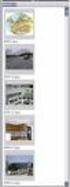 Manual Vårdgivaradministratör Stöd och behandling release 1.7 Stockholm, 2016-05-25 Innehåll 1. Inledning... 3 1.1. Plattformen för stöd och behandling... 3 1.2. Roller och Behörigheter... 3 1.3. Förutsättning
Manual Vårdgivaradministratör Stöd och behandling release 1.7 Stockholm, 2016-05-25 Innehåll 1. Inledning... 3 1.1. Plattformen för stöd och behandling... 3 1.2. Roller och Behörigheter... 3 1.3. Förutsättning
PAINtIT Smärtdagbok Användarmanual för Patient
 PAINtIT Smärtdagbok Användarmanual för Patient Senast uppdaterad 2018-03-29 Dokumentägare daniel.g.malm@vgregion.se Allmän Produktbeskrivning Min Smärtjournal är en applikation som låter patienter egenregistrera
PAINtIT Smärtdagbok Användarmanual för Patient Senast uppdaterad 2018-03-29 Dokumentägare daniel.g.malm@vgregion.se Allmän Produktbeskrivning Min Smärtjournal är en applikation som låter patienter egenregistrera
Inställningstips Windows 8
 @ Inställningstips Windows 8 2015 07-14 Ändra muspekare: 1. Navigera till Start fönstret (enklast att trycka på Windows tangenten.) 2. Skriv: mus, och sökfältet visast automatiskt. 2(11) 3. Välj: Inställningar,
@ Inställningstips Windows 8 2015 07-14 Ändra muspekare: 1. Navigera till Start fönstret (enklast att trycka på Windows tangenten.) 2. Skriv: mus, och sökfältet visast automatiskt. 2(11) 3. Välj: Inställningar,
Miljön i Windows Vista
 1 Miljön i Windows Vista Windows Aero Windows Aero (Aero Glass), som det nya utseendet eller gränssnittet heter i Vista, påminner mycket om glas och har en snygg genomskinlig design. Det är enklare att
1 Miljön i Windows Vista Windows Aero Windows Aero (Aero Glass), som det nya utseendet eller gränssnittet heter i Vista, påminner mycket om glas och har en snygg genomskinlig design. Det är enklare att
